Free Scan to PDF官方版是一款专门用于扫描转pdf的软件。Free Scan to PDF最新版适用于将不同的照片,绘图,扫描,传真和快照转换为PDF文件。如果您需要将一种或数千种不同的图像文件类型(如JPEG,GIF,PNG,TIFF等)转换为PDF,则可以使用Free Scan to PDF官方版。
-
0.97.4 官方版查看
-
2.3 官方版查看
-
0.41 最新版查看
-
5.1 官方版查看
-
官方版查看
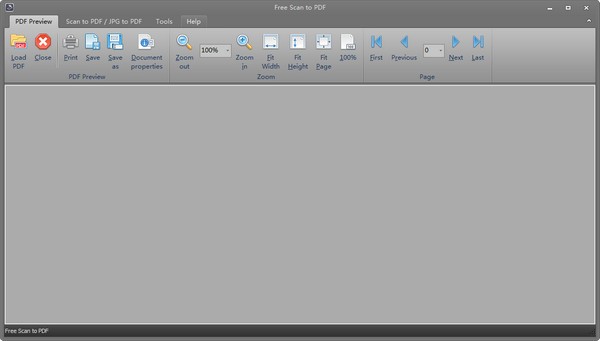
Free Scan to PDF基本简介
Free Scan to PDF是一款功能强大的纸质文档转PDF软件,该程序旨在帮助扫描仪来将纸质文档或图像转换与输出为PDF文件,以便您通过电子文档来管理与分享,其具备了简洁直观的操作界面,仅需简单几个步骤即可快速完成扫描,并内置了旋转图像、翻转图像、裁剪图像等多种基本编辑功能,从而更好的完成扫描与输出,该程序采用了扫描仪增强技术(SET),可以实现更优质的扫描输出结果。
Free Scan to PDF功能介绍
扫描到PDF
扫描为PDF意味着使用TWAIN兼容的台式扫描仪将纸质文档转换为PDF文件,这是原始文档的完美副本。Free Scan to PDF可以直接将纸质文档,电子邮件,照片,电子表格,网站等扫描为PDF,只需单击鼠标即可存储和检索它们。这使得以电子方式存档或共享纸质文档变得轻而易举,这对于任何想要实现无纸化的办公室来说都是必不可少的任务。
编辑图像
“免费扫描到PDF”的图像编辑功能使您可以编辑扫描的图像和本地图像,这会使某些用户挠头。转换之前,可以旋转,裁剪或翻转图像。可以顺时针旋转或逆时针旋转图像。裁剪图像到自己的大小;将选择的图像裁剪到剪贴板并粘贴到其他图片编辑器以创建新图像,如果选择了错误的区域,则清除选择的图像区域。不必担心会犯错误,因为提供了无限的“撤消”和“重做”功能以回滚到图像的先前版本。总之,免费扫描到PDF使得更改照片和操作图片变得有趣。
将图像转换为PDF
Free Scan to PDF是众所周知的易于使用的应用程序,用于将不同的照片,绘图,扫描,传真和快照转换为PDF文件。如果您需要将一种或数千种不同的图像文件类型(如JPEG,GIF,PNG,TIFF等)转换为PDF,则可以使用此工具。
Free Scan to PDF软件特色
预览PDF和图像
Free Scan to PDF集成了预览功能,供用户使用预览面板在Windows操作系统上打开,查看和打印任何PDF文档。同时,可以将一些元数据信息(例如标题,作者,主题等)添加到您的PDF文件中,以完成您的PDF属性并在搜索结果中标识您的PDF文档。通过PDF预览器,您可以预览任何支持放大/缩小和适合宽度/高度/页面的PDF文件,或者使用“第一”,“上一步”,“下一个”和“最后一个”按钮在页面之间切换。在图像查看器窗口中,可以根据需要使用“适合图像/宽度”和“放大/缩小”等查看图像,也可以按顺序排列图像以生成PDF文件。
使用Outlook发送PDF文件
“免费扫描到PDF”使您可以通过电子邮件发送经过转换和编辑的PDF文件,它将自动为您创建附件。这样,无论物理位置如何,都可以将该PDF文件分发给许多收件人,这不再是问题。这是传真文档的最佳替代方法-比传真更便宜,更快,质量更好。
高品质输出
通过选择适当的纸张尺寸和输出压缩,“免费扫描到PDF”可产生与原始照片和PDF文件相同详细程度的超高质量扫描。默认的PDF纸张大小为A4,在大多数情况下都可以使用,但是当然您仍然可以从A0,A1,A2,A3,A4,A5,A6,B5,Letter,Legal,Ledger,等。提供了不同的压缩方法(RLE / G3Fax / G4Fax / JPEG)。高质量的扫描和PDF适用于上载和光学字符识别(OCR)。
Free Scan to PDF使用说明
将图像转换为PDF
1.输入图像文件
启动“免费扫描到PDF”并将您的文档放在扫描仪上。确保它尽可能平直。单击“扫描...” 以选择连接到计算机的扫描仪并激活扫描仪程序。
2.排列图像文件
您可以单击“预览”以查看要扫描的图像。然后单击“扫描”执行扫描。
3.将图像保存为PDF
单击“保存PDF”以选择新PDF文件的输出文件夹。单击“确定”,转换过程将在几秒钟内完成。
旋转扫描的文档
1.激活扫描仪
启动“免费扫描到PDF”并将您的文档放在扫描仪上。单击“扫描...”以选择连接到计算机的扫描仪并激活扫描仪程序。
2.扫描文件
您可以单击“预览”以查看要扫描的文档。然后单击“扫描”执行扫描。
3.旋转文件
几秒钟后,文档被扫描到程序窗口。如果扫描的文档不是正面朝上,则单击“旋转ACW”以逆时针旋转文档 ,而单击“旋转CW”顺时针旋转。如果校正得不好,请使用“ 撤消/重做”命令并再次旋转。
4.保存文件
选择页面大小(A0-6,B5,字母(8.5“×11”),合法(8.5“×14”),分类帐(17“×11”))和压缩 (RLE,G3Fax,G4Fax,JPEG)。单击“保存PDF”选择输出文件夹,然后单击“确定”将扫描的文档另存为PDF。
编辑图像
1.激活扫描仪
启动“免费扫描到PDF”并将您的文档放在扫描仪床上。单击“扫描...”以选择连接到计算机的扫描仪并激活扫描仪程序。
2.扫描文件
您可以单击“预览”以查看要扫描的文档。然后单击“扫描”执行扫描。
3.编辑图像
几秒钟后,图像被扫描到程序窗口。从图像的左上角拖动到右下角以选择图像的一部分。然后,单击“选择” 以三种方式编辑图像:
将图像裁剪到选定区域 -允许您剪切不喜欢的图像的任何部分或缩小图像。
将图像选择复制到剪贴板 -允许您根据需要将选择的内容粘贴到任何地方。
清除图像选择 -删除选择边框。
4.保存文件
选择页面大小(A0-6,B5,字母(8.5“×11”),合法(8.5“×14”),分类帐(17“×11”))和压缩 (RLE,G3Fax,G4Fax,JPEG)。单击“保存PDF”选择输出文件夹,然后单击“确定”将扫描的文档另存为PDF。
Free Scan to PDF安装步骤
1.在pc下载网下载Free Scan to PDF最新版软件包

2.解压Free Scan to PDF软件,运行文件

3.双击打开,进入Free Scan to PDF软件界面,点击下一步
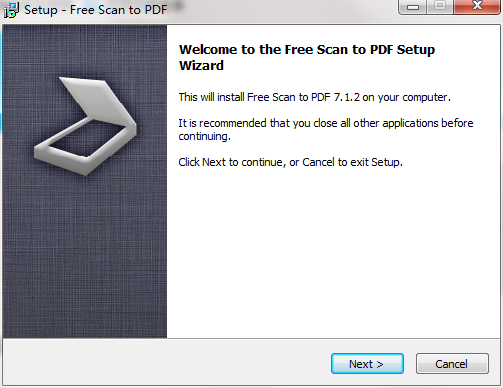
4. 请仔细阅读下面的安装许可协议,是否接受上述许可证协议的所有条款,点击我同意,点击下一步
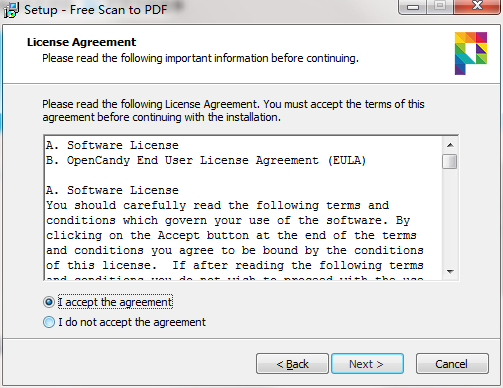
5.选择目的地位置,软件将被安装到以下列出的文件夹中,要选择不同位置,建入新的路径,点击下一步
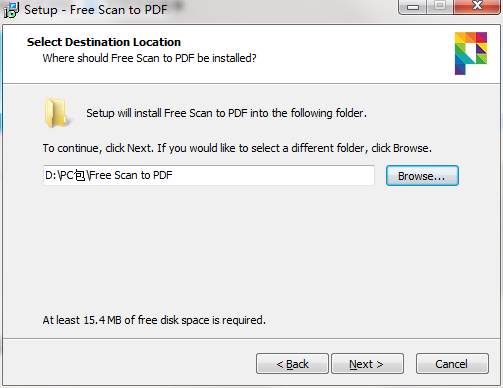
6.选择一个附加任务,选择在安装软件时运行的附加任务,然后单击下一步
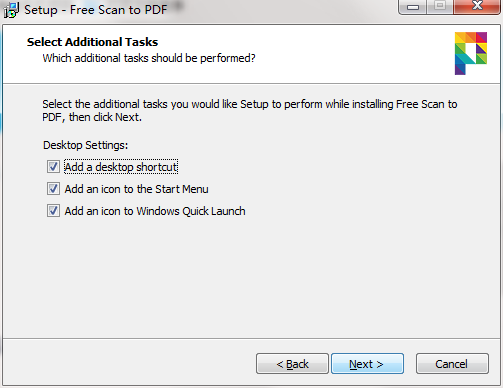
7.点击完成,Free Scan to PDF软件安装成功
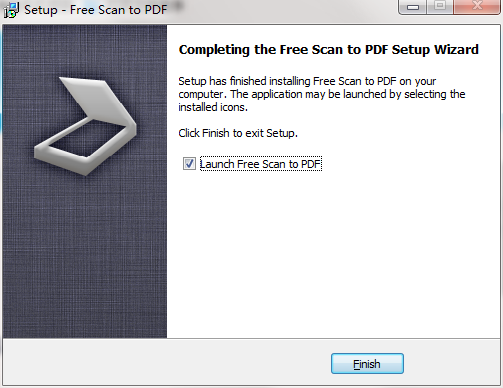
Free Scan to PDF更新日志:
开发GG说这次真的没有bug了~


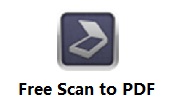

 Flash中心
Flash中心
 鲁大师
鲁大师
 抖音电脑版
抖音电脑版
 QQ浏览器
QQ浏览器
 百度一下
百度一下
 photoshop cs6
photoshop cs6
 驱动精灵
驱动精灵
 360浏览器
360浏览器
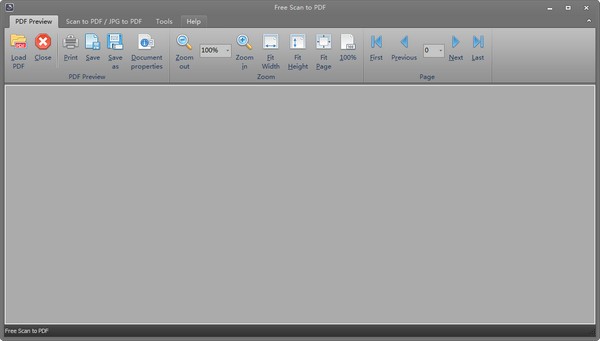
 金舟多聊
金舟多聊
 Google Chrome
Google Chrome
 风喵加速器
风喵加速器
 铃声多多
铃声多多
 网易UU网游加速器
网易UU网游加速器
 雷神加速器
雷神加速器
 爱奇艺影音
爱奇艺影音
 360免费wifi
360免费wifi
 360安全浏览器
360安全浏览器
 百度云盘
百度云盘
 Xmanager
Xmanager
 2345加速浏览器
2345加速浏览器
 极速浏览器
极速浏览器
 FinePrint(虚拟打印机)
FinePrint(虚拟打印机)
 360浏览器
360浏览器
 XShell2021
XShell2021
 360安全卫士国际版
360安全卫士国际版
 迅雷精简版
迅雷精简版





























